Содержание
- 2. Розгадайте ребус Слово
- 3. Розгадайте ребус Речення
- 4. Розгадайте ребус Абзац
- 5. Розгадайте ребус Документ
- 6. Повторення Що таке браузер? Що таке сайт та веб-сторінка? Яка між ними різниця? Як називаються слова,
- 7. Текстовий документ та його об’єкти Текстовий документ — документ, який складається з текстових об'єктів: символів, слів,
- 8. Текстовий документ та його об’єкти Блокнот (розширення файлів * .txt) Для створення й опрацювання електронних текстових
- 9. Текстовий документ та його об’єкти Широко розповсюдженим текстовим процесором є програма з пакета Microsoft Office —
- 10. Текстовий редактор Програма, призначена для створення й опрацювання текстів, називається текстовим редактором. Блокнот WordPad Word
- 11. Текстовий документ та його об’єкти Завантажити текстовий процесор Microsoft Word можна кількома способами. Наприклад відкрити документ,
- 12. Запуск програми Microsoft Word Пуск ⇒ Усі програми⇒Microsoft Office⇒Microsoft Word 1 2 4 00 3
- 13. Повторюємо. Запуск програми Microsoft Word Якщо на Робочому столі або на Панелі швидкого запуску є значок
- 14. Вікно програми Microsoft Word Рядок заголовка Лінійки Закладки Стрічка Кнопки керування вікном Смуги прокручування Рядок стану
- 15. Рядок стану У Рядку стану виводяться такі повідомлення: Номер поточної сторінки Загальна кількість сторінок Кількість слів
- 16. Текстовий документ та його об’єкти
- 17. Об’єкти текстового документа
- 18. Відкриття текстового документу Файл ⇒ Відкрити За допомогою вказівки Останні можна відкрити один із документів, з
- 19. Створення текстового документа на основі шаблону Завантажити текстовий Microsoft Word Файл ⇒ Створити
- 20. Збереження текстового документа Натиснути кнопку Зберегти на Панелі швидкого доступу Файл ⇒ Зберегти або Файл ⇒
- 21. Текстовий документ та його об’єкти Текстовий документ Містить Створюють Графічні об’єкти Текстові об’єкти Виділяють Слово Речення
- 22. Запитання та завдання Назвіть номери команд алгоритму запуску текстового процесора Word у правильній послідовності. Microsoft Office
- 23. Пригадаємо Назвіть основні об’єкти текстового процесора? Які операції можна виконати над текстом? Для чого призначені текстові
- 24. Працюємо за комп’ютером
- 26. Скачать презентацию























 CSV в Python
CSV в Python Правила техники безопасности при работе за компьютером
Правила техники безопасности при работе за компьютером 3D-печать. Шестерни редуктора
3D-печать. Шестерни редуктора CMS системы (2 занятие)
CMS системы (2 занятие) Компьютерная безопасность
Компьютерная безопасность Электронные таблицы MS Excel
Электронные таблицы MS Excel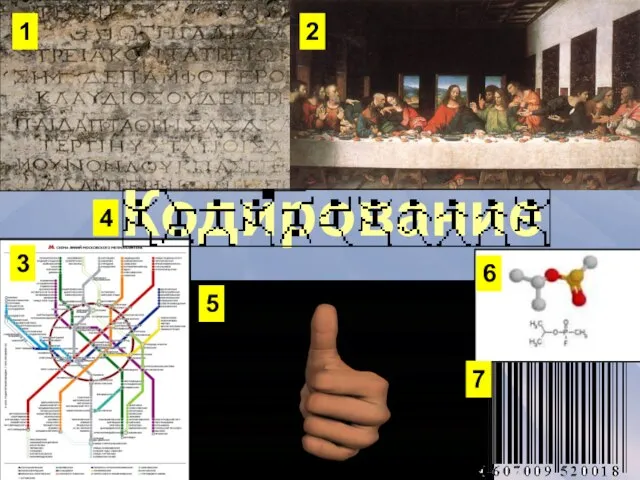 Кодирование
Кодирование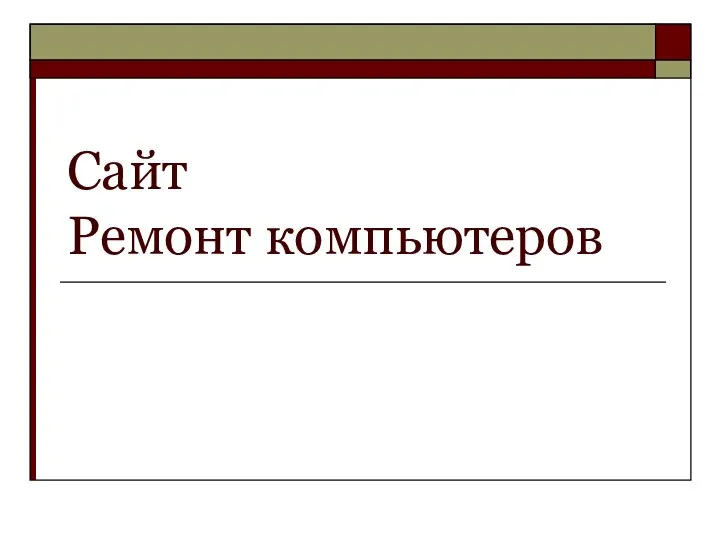 Сайт Ремонт компьютеров
Сайт Ремонт компьютеров Основные компоненты компьютера и их функции
Основные компоненты компьютера и их функции Визуализация данных. Построение диаграмм и графиков. (Урок 54)
Визуализация данных. Построение диаграмм и графиков. (Урок 54) Основы технологии виртуальных защищённых сетей VPN. Лекция 5
Основы технологии виртуальных защищённых сетей VPN. Лекция 5 Классификация агентов с позиций разумных свойств
Классификация агентов с позиций разумных свойств Сортировка, удаление и добавление записей
Сортировка, удаление и добавление записей Методичка Вконтакте
Методичка Вконтакте Компьютер – универсальная машина для работы с информацией Что умеет компьютер Как устроен компьютер Техника безопасности и орг
Компьютер – универсальная машина для работы с информацией Что умеет компьютер Как устроен компьютер Техника безопасности и орг Проектування та розробка віртуальних лабораторних робіт з використанням бібліотеки програмних модулів 3D об’єктів
Проектування та розробка віртуальних лабораторних робіт з використанням бібліотеки програмних модулів 3D об’єктів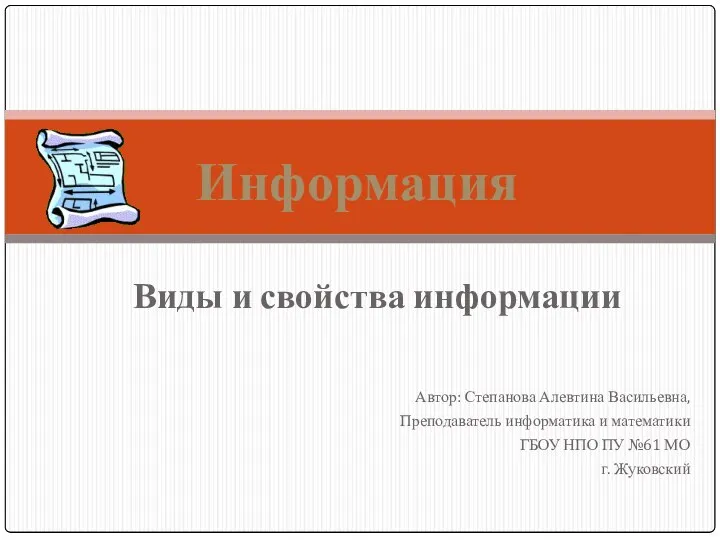 Виды и свойства информации
Виды и свойства информации Красноярская краевая детская библиотека. Экскурсия по библиотеке
Красноярская краевая детская библиотека. Экскурсия по библиотеке Создание прикладного программного комплекса предназначенного для анализа, менеджмента электронной почты
Создание прикладного программного комплекса предназначенного для анализа, менеджмента электронной почты CSS (Cascading Style Sheets)
CSS (Cascading Style Sheets) Введение в web-технологии. Основы HTML. Создание дизайна сайта
Введение в web-технологии. Основы HTML. Создание дизайна сайта Как установить whatsapp1.1
Как установить whatsapp1.1 Обработка фото. Lightroom
Обработка фото. Lightroom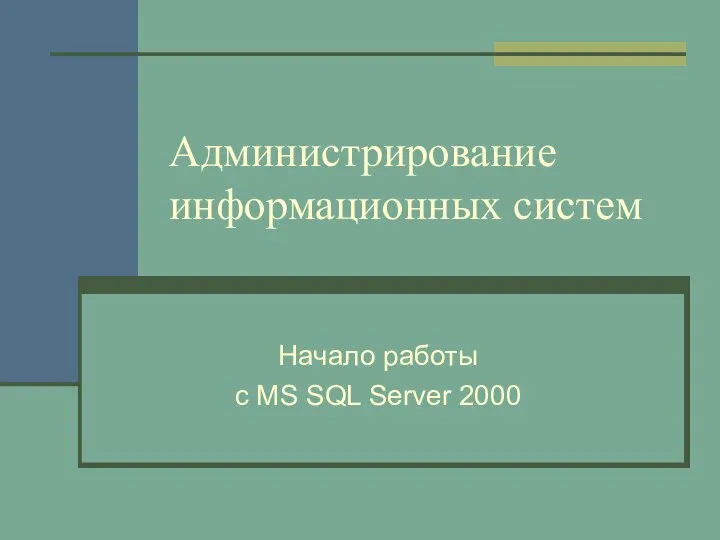 Администрирование информационных систем Начало работы с MS SQL Server 2000
Администрирование информационных систем Начало работы с MS SQL Server 2000  Искусственный интеллект
Искусственный интеллект Основы программирования на Бейсике Массивы
Основы программирования на Бейсике Массивы Поисковые системы
Поисковые системы Программирование на языке Java. Кодирование символов
Программирование на языке Java. Кодирование символов